Ako previesť súbory MOV na MP4 na iPhone zadarmo

Predvolený formát videa MOV na iPhone nie je vždy kompatibilný so softvérom alebo platformou, ktorú potrebujete na odosielanie týchto videí inam.

Mnohí z nás používajú telefóny iPhone na nahrávanie videí do školských a pracovných projektov. Problém je v tom, že predvolený formát videa MOV na iPhone nie je vždy kompatibilný so softvérom alebo platformou, ktorú potrebujete na odosielanie týchto videí inam.
Nebojte sa, nemusíte nahrávať celé video. Pozrime sa, ako previesť MOV videá na MP4 priamo na vašom iPhone.
Predstavujeme aplikáciu Media Converter
S viac ako 12 000 hodnoteniami je Media Converter populárnou aplikáciou na bezplatný prevod zvukových a video súborov na vašom iPhone. Jednou z výhod aplikácie je, že po konverzii nevkladá do videa vodoznak. Ďalšou výhodou je, že na konverziu videí v aplikácii nepotrebujete internetové pripojenie. Preto sa nemusíte obávať pomalého nahrávania a rýchlosti konverzie.
Medzi hlavné funkcie Media Converter patria:
>> Stiahnite si Media Converter (k dispozícii je bezplatná, prémiová verzia)
Ako previesť MOV na MP4 na iPhone pomocou Media Converter
Ak už pracujete s video súbormi v počítači, môže byť rýchlejšie použiť prehliadač a desktopové aplikácie na konverziu videí MOV na MP4. Ak je však video stále na vašom iPhone, použite nástroj Media Converter podľa týchto krokov:
1. Spustite aplikáciu Media Converter.
2. Kliknite na tlačidlo Importovať súbory (+) .
3. Vyberte možnosť Importovať z knižnice fotografií .
4. Vyberte video, ktoré chcete previesť. Kliknite na Hotovo.
5. Kliknite na novo importovaný súbor v zozname Súbory. Vyberte možnosť Konvertovať video (Orezať) .
6. Pre možnosť Formát vyberte mp4.
7. Kliknite na tlačidlo Konvertovať.
8. Vaše skonvertované video je teraz v zozname súborov s príponou súboru .mp4.
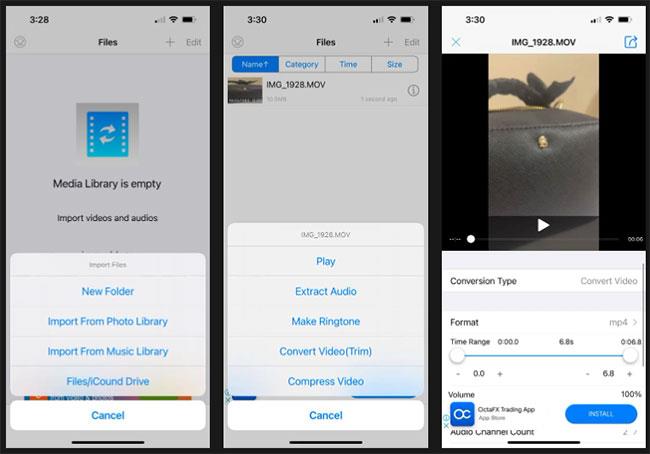
Preveďte MOV na MP4 na iPhone pomocou Media Converter
Svoje video MP4 môžete uložiť alebo zdieľať klepnutím na ikonu Informácie. Potom vyberte možnosť Uložiť do albumu telefónu alebo Odoslať a zdieľať v závislosti od cieľa súboru.
Svoje video nemusíte znova nahrávať len preto, že to nie je správny typ súboru. Pomocou programu Media Converter môžete rýchlo a jednoducho previesť predvolené videá MOV na iPhone do MP4 alebo iného formátu, ktorý potrebujete.
Kontrola zvuku je malá, ale celkom užitočná funkcia na telefónoch iPhone.
Aplikácia Fotky na iPhone má funkciu spomienok, ktorá vytvára zbierky fotografií a videí s hudbou ako vo filme.
Apple Music sa od svojho prvého uvedenia na trh v roku 2015 mimoriadne rozrástol. K dnešnému dňu je po Spotify druhou najväčšou platenou platformou na streamovanie hudby na svete. Okrem hudobných albumov je Apple Music domovom aj tisícok hudobných videí, 24/7 rádií a mnohých ďalších služieb.
Ak chcete vo svojich videách hudbu na pozadí, alebo konkrétnejšie, nahrajte prehrávanú skladbu ako hudbu na pozadí videa, existuje veľmi jednoduché riešenie.
Hoci iPhone obsahuje vstavanú aplikáciu Počasie, niekedy neposkytuje dostatočne podrobné údaje. Ak chcete niečo pridať, v App Store je veľa možností.
Okrem zdieľania fotografií z albumov môžu používatelia pridávať fotografie do zdieľaných albumov na iPhone. Fotografie môžete automaticky pridávať do zdieľaných albumov bez toho, aby ste museli znova pracovať s albumom.
Existujú dva rýchlejšie a jednoduchšie spôsoby, ako nastaviť odpočítavanie/časovač na vašom zariadení Apple.
App Store obsahuje tisíce skvelých aplikácií, ktoré ste ešte nevyskúšali. Mainstreamové hľadané výrazy nemusia byť užitočné, ak chcete objavovať jedinečné aplikácie a púšťať sa do nekonečného rolovania s náhodnými kľúčovými slovami nie je žiadna sranda.
Blur Video je aplikácia, ktorá rozmazáva scény alebo akýkoľvek obsah, ktorý chcete na svojom telefóne, aby nám pomohla získať obraz, ktorý sa nám páči.
Tento článok vás prevedie tým, ako nainštalovať Google Chrome ako predvolený prehliadač v systéme iOS 14.









